Với sự phát triển mạnh mẽ của công nghệ hiện đại, phương thức kết nối Wifi bằng cách quét mã QR ngày càng phổ biến. Bởi kết nối mạng wifi bằng quét mã QR mang đến sự nhanh chóng và tiện lợi, không cần nhớ mật khẩu rườm rà. Bài viết này sẽ bật mí cho bạn tất tần tật cách thức quét mã QR Wifi bằng nhiều thiết bị khác nhau cực kỳ hiệu quả.

Mục đích của việc quét mã QR Wifi là gì?
Mã QR là từ viết tắt của cụm từ Quick response và được dịch nghĩa là mã phản hồi nhanh. Mã QR thực chất là một mã vạch ma trận với dạng mã 2 chiều. Hiện nay mã QR được ứng dụng phổ biến trong cuộc sống như thanh toán, chia sẻ thông tin,... Thao tác đơn giản, kết quả nhanh chóng nhưng vẫn đảm bảo an toàn.
Mã QR Wifi khá phổ biến tại các khu vực công cộng như siêu thị, cửa hàng, quán cafe, trường học, công ty,... Đây không phải sự ngẫu nhiên mà phương thức này mang lại rất nhiều lợi ích cho người sử dụng.
-
Tăng cường bảo mật: Kiểm soát quyền truy cập tốt hơn bởi chỉ có những người có mã QR mới có thể kết nối với mạng wifi. Đồng thời ngăn chặn những khả năng nhập thông tin đăng nhập không an toàn.
-
Mang đến sự tiện lợi cho người dùng: Kết nối WiFi nhanh chóng và dễ dàng mà không cần nhập thông tin đăng nhập thủ công. Chia sẻ mã QR của bạn những người xung quanh để giúp họ truy cập nhanh.
-
Tương thích với nhiều thiết bị khác nhau như điện thoại thông minh, Laptop, Ipad,... Cho phép người dùng kết nối mạng cá nhân hoặc công cộng chỉ với mã QR.
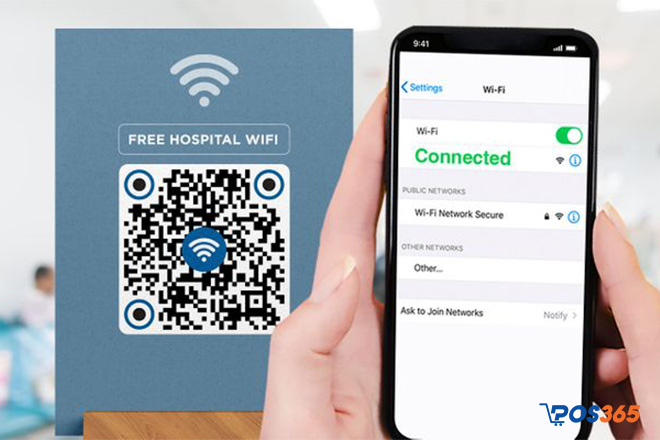
Cách quét mã QR kết nối Wifi mang lại sự thuận tiện cho người dùng
>>Xem thêm: Mã QR Code là gì? Hướng dẫn thanh toán bằng QR Code chi tiết nhất 2023
Hướng dẫn cách quét mã QR Wifi trên iPhone
Nếu bạn đang sử hữu những chiếc điện thoại iPhone thì thực hiện các bước quét mã QR sau đây để kết nối wifi nhanh chóng, tiện lợi hơn bao giờ hết nhé!
Bước 1: Trên màn hình giao diện chính của điện thoại iPhone, bạn truy cập vào biểu tượng “Cài đặt” (Setting). Tìm kiếm phần danh mục Camera trong phần “Cài đặt”.
Chọn phần “Quét mã QR” - Scan QR Code để kích hoạt tính năng quét mã trong chiếc điện thoại của mình.

Các bước quét mã QR Wifi trên iPhone đơn giản
Bước 2: Quay trở lại màn hình giao diện chính của điện thoại, bạn chọn vào ứng dụng “Camera” và chọn phần “Photo” - Ảnh từ Camera. Di chuyển Camera của điện thoại đến vị trí mã QR của mạng internet cần kết nối.
Giữ nguyên điện thoại tại vị trí quét mã QR cho đến khi thông báo quét thành công. Sau khi nhận được thông báo, màn hình điện thoại iPhone sẽ hiển thị tên mạng Wifi bạn có thể kết nối. Bấm vào đó và chờ trong giây lát, điện thoại của bạn sẽ được kết nối với Wifi nhanh chóng.
Thao tác cực kỳ đơn giản, thời gian thực hiện chưa tới 5 phút, điện thoại của bạn đã được kết nối với mạng internet bằng cách quét mã QR.

Thao tác đơn giản, kết nối internet nhanh chóng
>> Xem thêm: Hướng dẫn cách quét mã QR Code trên điện thoại, máy tính
Hướng dẫn cách quét mã QR Wifi trên Android
Không chỉ iPhone mà các loại điện thoại sử dụng hệ điều hành Android cũng có thể quét mã QR để kết nối với Wifi một cách dễ dàng.
Cách quét mã QR Wifi trên SAMSUNG
Để có kết nối Wifi bằng cách quét mã QR trên điện thoại Samsung có hai phương thức cho bạn lựa chọn.
Quét mã QR trên ứng dụng Samsung Internet
Bước 1: Mở ứng dụng Samsung Internet trong điện thoại của bạn. Nhấn chọn biểu tượng ba dấu gạch ngang tại vị trí góc dưới bên phải màn hình. Sau đó chọn mục Cài đặt và Tùy chỉnh Menu.

Bước 2: Thực hiện thao tác kéo mục “Máy quét mã QR” từ ô bên trên xuống vị trí ô dưới.

Bước 3: Sau khi hoàn thành hai bước trên, bạn chỉ cần mở lại trình duyệt Samsung Internet, chọn tiếp ba dấu gạch ngang như bước 1, chọn vào Máy quét mã QR. Cuối cùng là hướng camera điện thoại về phía vị trí mã QR cần quét. Nhớ chọn mục cho phép Samsung Internet truy cập camera nhé.

Sử dụng Google Lens trên điện thoại Samsung
Các dòng điện thoại thông minh hiện nay đều được trang bị tính năng Google Lens ở trong phần Camera. Thực hiện một số bước thao tác cơ bản như hướng dẫn sau để kết nối Wifi nhanh chóng.
Bước 1: Chọn biểu dược camera của điện thoại Samsung.
Bước 2: Chọn vào biểu tượng quét mã nằm bên cạnh nút chụp ảnh của điện thoại và màn hình sẽ hiển thị máy quét mã QR ngay lập tức.
Bước 3: Sau khi máy quét mã QR thực hiện xong, màn hình sẽ hiển thị mạng Wifi bạn có thể kết nối, chọn và chờ trong giây lát để điện thoại kết nối Wifi nhé.
>> Xem thêm: Hướng dẫn cách tạo mã QR Code nhanh chóng, đơn giản, tiện lợi
Cách quét mã QR Wifi trên Oppo
Với điện thoại thông minh thương hiệu Oppo, bạn có thể quét mã QR Wifi để kết nối mạng internet bằng các bước sau đây:
Bước 1: Trên màn hình giao diện chính của điện thoại Oppo, bạn hãy chọn biểu tượng Cài đặt và chọn phần Network&Settings. Màn hình sẽ hiển thị danh sách những mạng Wifi bạn có thể kết nối.
Bước 2: Tiếp tục kéo xuống cho đến khi nhìn thấy chữ Add Network và chọn vào biểu tượng mã QR màu xanh tại vị trí bên tay phải.
Bước 3: Sử dụng điện thoại để quét mã QR hoặc tính năng quét mã QR của ứng dụng Zalo. Sau khi đã hoàn thành, điện thoại của bạn sẽ tự động kết nối với Wifi khả dụng.

Quét mã QR kết nối mạng internet trên Oppo
Cách quét mã QR Wifi trên Xiaomi
Tương tự các dòng máy điện thoại thông minh khác, Xiaomi cũng được trang bị tính năng quét mã QR để kết nối với Wifi nhanh chóng. Không cần cài đặt các ứng dụng khác, bạn chỉ cần thực hiện các bước đơn giản sau:
Bước 1: Chọn biểu tượng Cài đặt trên màn hình giao diện chính của điện thoại Xiaomi, ấn chọn Wifi và tiếp tục chọn Wifi đã kết nối để lấy mã QR.
Bước 2: Chọn mục Share Wifi network và chụp màn hình mã QR vừa hiển thị, lưu vào thư viện ảnh của điện thoại.
Bước 3: Sau khi đã có mã QR, bạn khởi động ứng dụng máy quét Scanner trong máy. Chọn vào chế độ quét mã QR để thực hiện thao tác quét. Có hai phương thức bạn có thể lựa chọn để quét mã như sau:
-
Trực tiếp quét mã QR bằng máy ảnh bằng cách hướng máy ảnh của điện thoại về phía vị trí mã QR để kết nối mạng một cách nhanh chóng.
-
Sử dụng ảnh mã QR đã lưu trong máy để ứng dụng Scanner thực hiện quét.
Thời gian quét mã kéo dài khoảng 1 đến 2 giây để hoàn tất quá trình kiểm tra và xác nhận. Nếu bạn cần lấy mật khẩu của mạng Wifi vừa kết nối thì khi màn hình chuyển đến trang chứa mật khẩu bạn chỉ cần chọn hiển thị để lấy.

Tốc độ quét mã nhanh chóng, chỉ với 1-2 giây xác nhận
>>Xem thêm: Quét mã QR là gì? Mã QR có tác dụng gì có thể bạn chưa biết
Hướng dẫn cách quét mã QR Wifi trên Laptop
Không chỉ các dòng điện thoại thông minh mà Laptop cũng có thể quét mã QR kết nối mạng Wifi. Thực hiện trình tự các bước sau để giúp Laptop của bạn kết nối Wifi nhanh chóng nhé.
Bước 1: Bạn truy cập vào phần cài đặt của Laptop và chọn mục kết nối và truy cập vào wifi. Màn hình sẽ hiển thị tên Wifi khả dụng, chọn vào Wifi cần kết nối.
Bước 2: Chọn vào màn hình để hiển thị các thông tin mã QR sẽ kết nối.
Bước 3: Sử dụng các ứng dụng quét mã QR để thực hiện quét. Ngay sau khi quét xong, màn hình sẽ hiển thị các thông tin về mạng Wifi. Bạn chỉ cần xác nhận và kết nối để sử dụng Wifi một cách dễ dàng.
Một số ứng dụng quét mã QR Wifi nhanh chóng, tiện lợi
Nếu điện thoại của bạn không được trang bị các tính năng quét mã QR Wifi thì đừng lo, hiện nay có rất nhiều ứng dụng quét mã QR uy tín. Điển hình là một số ứng dụng bạn có thể tham khảo dưới đây.
ICheck Scanner
Đây là ứng dụng dành riêng cho hệ điều hành IOS, được nâng cấp và tối ưu thường xuyên. Ứng dụng iCheck không chỉ giúp điện thoại iPhone của bạn quét mã kết nối Wifi mà có thể tạo mã QR code, mua vé máy bay,...
Chỉ cần tải và cài đặt ứng dụng về máy và một vài thao tác cơ bản sử dụng camera để quét, trong vòng 1 giây bạn đã nhận được đầy đủ thông tin về sản phẩm. Ứng dụng iCheck được sử dụng chủ yếu để kiểm tra sản phẩm, bảo vệ quyền lợi của người tiêu dùng.

Sử dụng ứng dụng quét mã QR Wifi tiện lợi, hiệu quả cao
QR Code Reader
QR Code Reader là một ứng dụng quét mã vạch quốc tế kiểm tra 2 loại mã vạch là QR và UPC với tốc độ nhanh chóng và miễn phí hoàn toàn.
Bởi đây là một ứng dụng quốc tế nên ngôn ngữ sử dụng chính là tiếng Anh, tiếng Italia, Tây Ban Nha, Pháp, Bồ Đào Nha. Bởi vậy mà khi sử dụng ứng dụng này, người Việt sẽ gặp một số khó khăn nhất định về ngôn ngữ.
Phần mềm quét mã QRBot
Phần mềm quét mã QRBot sở hữu rất nhiều tính năng như tạo mã QR, đọc Vcards, quét mã để tra cứu và kiểm tra sản phẩm, quét thông tin đăng nhập điểm phát wifi,... Ứng dụng này khá phổ biến và mang lại rất nhiều lợi ích cho người sử dụng.
Tuy nhiên tại phiên bản sử dụng miễn phí xuất hiện quảng cáo hiển thị. Nếu không muốn có quảng cáo, người dùng cần nâng cấp mua bản quyền với chi phí là 2.99$.
Như vậy, POS365 vừa bật mí cách quét mã QR Wifi trên nhiều thiết bị khác nhau. Hy vọng qua bài viết này các bạn áp dụng thành công và sử dụng một cách thuận lợi.

